不知道是不是所有人都知道win7窗口样式和字体是可以更改的?小编之前虽然知道,也见别人用过,只是小编比较古板,一直都没有动过。闲来无事自己改立玩玩,在这里小编和你分享win7窗口字体设置方法。
win7窗口字体设置方法;
1、桌面右键鼠标,找到个性化并打开
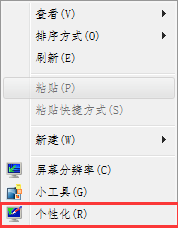
win7窗口字体设置方法一
2、在个性化窗口中找到并打开“窗口颜色”

win7窗口字体设置方法二
3、窗口演示和外观中可以更改窗口、开始、任务栏的颜色,让电脑桌面给舒服起来

win7窗口字体设置方法三
4、选择高级外观设置,弹出窗口,在项目中选择已选定的项目

win7窗口字体设置方法四
5、下面就可以改字体,还有字体的颜色、大小

win7窗口字体设置方法五
6、然后点击“应用”,等待……
7、颜色恢复后点确认就可以的了,我们看看是不是变了字体
8、这只是改一种字体而已,微软里字体分几种的,所以还要改别的,方法也是像刚才那样的,分别对不同的项目改为同一种字体或你喜欢的字体。
9、上面说的是用win7系统改的,但系统改的字体有的是改不了的,下面介绍一个用软件改的,只要一键就可以改字体的。《魔方》,下载安装最新版魔方后,进入美化大师就可以了
以上就是,觉得还可以,有帮助的朋友可以收藏起来参考下,希望可以帮到你,更多今精彩内容敬请参考查看。
Copyright ©2018-2023 www.958358.com 粤ICP备19111771号-7 增值电信业务经营许可证 粤B2-20231006